Apply
Comment archiver des tâches pour conserver les données collectées
Cette documentation a pour but de décrire la procédure à suivre pour archiver un formulaire au sein de votre workflow. Principales raisons pour archiver un formulaire (liste non exhaustive) :
- Ce formulaire n’est plus pertinent pour votre workflow
- Ce formulaire n’est plus pertinent pour votre workflow et vous souhaitez le remplacer par un nouveau formulaire.
- Vous souhaitez apporter des modifications importantes au formulaire et conserver les données que vous avez collectées
Modification d’un formulaire en ligne
Lorsque vous modifiez un formulaire actif sur le site, l’avertissement suivant s’affiche avant que vous puissiez effectuer une action :
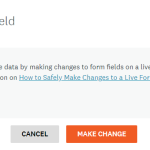
Cet avertissement s’affiche car, lorsqu’un utilisateur répond à une question au sein d’un formulaire, les réponses qu’il donne sont stockées dans ce formulaire, et plus particulièrement dans la question à laquelle il a répondu. Par conséquent, lors de l'extraction des rapports et de l'affichage des formulaires, les réponses que vous avez collectées sont associées à la question.
La modification du formulaire, comme la suppression des questions, l'ajout ou la suppression d'options dans une question de type Liste déroulante ou Case à cocher, peut fausser les données. Par exemple, si vous supprimez une question d'un formulaire, les réponses données pour celles-ci seront supprimées du système. Vous trouverez plus d’informations sur les éléments que vous pouvez et ne pouvez pas modifier dans un formulaire ici : Comment modifier un formulaire en ligne en toute sécurité
Tâches d'archivage
Cette procédure vous explique comment archiver une tâche dans votre workflow. Elles peuvent être utilisées si :
- Ce formulaire n’est plus pertinent pour votre workflow
- Ce formulaire n’est plus pertinent pour votre workflow et vous souhaitez le remplacer par un nouveau formulaire.
Comment archiver votre tâche
- Ajoutez une nouvelle phase : Nous appelons cette phase la phase « Cimetière » ou « Archive ». Cette phase sera utilisée pour stocker vos anciennes tâches dans le workflow. Elle peut être effectuée à la fin du workflow.
- Déplacez votre tâche : Placez le curseur sur la tâche à archiver pour afficher l'icône Plus d'options et sélectionnez «Déplacer vers la phase »pour choisir votre nouvelle phase « cimetière/archives » dans la liste déroulante.
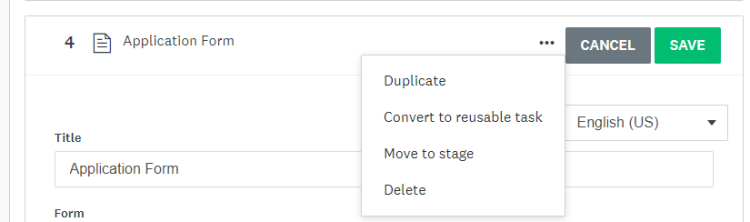
- Créez une nouvelle tâche : Dans l'instance que vous souhaitez la remplacer par un nouveau formulaire, vous pouvez désormais créer votre nouvelle tâche dans le workflow.
Apporter des modifications majeures à un formulaire
Ces étapes vous expliquent comment archiver une tâche dans votre workflow si :
- Vous souhaitez apporter des modifications importantes à un formulaire et conserver les données que vous avez collectées
Pour pouvoir apporter des modifications à un formulaire, nous vous conseillons de dupliquer la tâche et d’apporter des modifications à une nouvelle version du formulaire. Ainsi, les réponses fournies à la version précédente seront conservées et vous pourrez toujours apporter des modifications au formulaire. Pour ce faire :
- Ajoutez une nouvelle phase : Nous appelons cette phase la phase « Cimetière » ou « Archive ». Cette phase sera utilisée pour stocker vos anciennes tâches dans le workflow. Elle peut être effectuée à la fin du workflow.
- Dupliquez la tâche : La tâche dupliquée aura le nom de la tâche d'origine avec la mention « (copie) » en regard. Si votre tâche est une tâche de formulaire, le formulaire sera également dupliqué
- Déplacez votre tâche : Placez le curseur sur la tâche d’origine dans la phase pour afficher l’icône Plus d’options et sélectionnez. Sélectionnez maintenant Passer à la phase pour choisir votre nouvelle phase « cimetière/archives ».
- Mettre à jour les automatisations : Maintenant que la nouvelle tâche a été créée, elle s'affichera dans la phase dans laquelle se trouvaient vos anciennes tâches. Vous devez maintenant mettre à jour toutes les automatisations que vous aviez associées à l'ancienne tâche afin que les demandeurs puissent continuer à naviguer dans votre workflow.
- Modifier le nouveau formulaire : Maintenant que les étapes ci-dessus sont terminées, vous pouvez accéder au nouveau formulaire et y apporter les modifications nécessaires. Il sera identique à l'ancien, mais les informations précédentes seront conservées et les futurs demandeurs rempliront la demande avec le nouveau formulaire et les nouvelles questions.